如何有效降低宽带网络掉包率?
网络卡顿、视频会议频繁中断、游戏延迟飙升——这些困扰可能都与宽带掉包有关,宽带掉包率直接影响着网络使用体验,尤其在远程办公和在线教育常态化的今天,如何有效降低数据包丢失率成为每个用户关注的重点问题,本文将系统解析宽带掉包的成因,并提供经过验证的改善方案。
一、诊断网络掉包根源
1. 基础设备排查
使用ping -t命令持续测试网关地址(通常为192.168.1.1),若出现明显丢包,建议检查:

- 网线接口氧化情况(RJ45接口金属触点发黑需更换)
- 光猫运行状态(查看PON指示灯是否稳定)
- 路由器散热环境(设备表面温度超过50℃需改善通风)
2. 线路质量检测
登录运营商提供的测速平台,重点观察:
- 延迟抖动值(Jitter)是否超过20ms
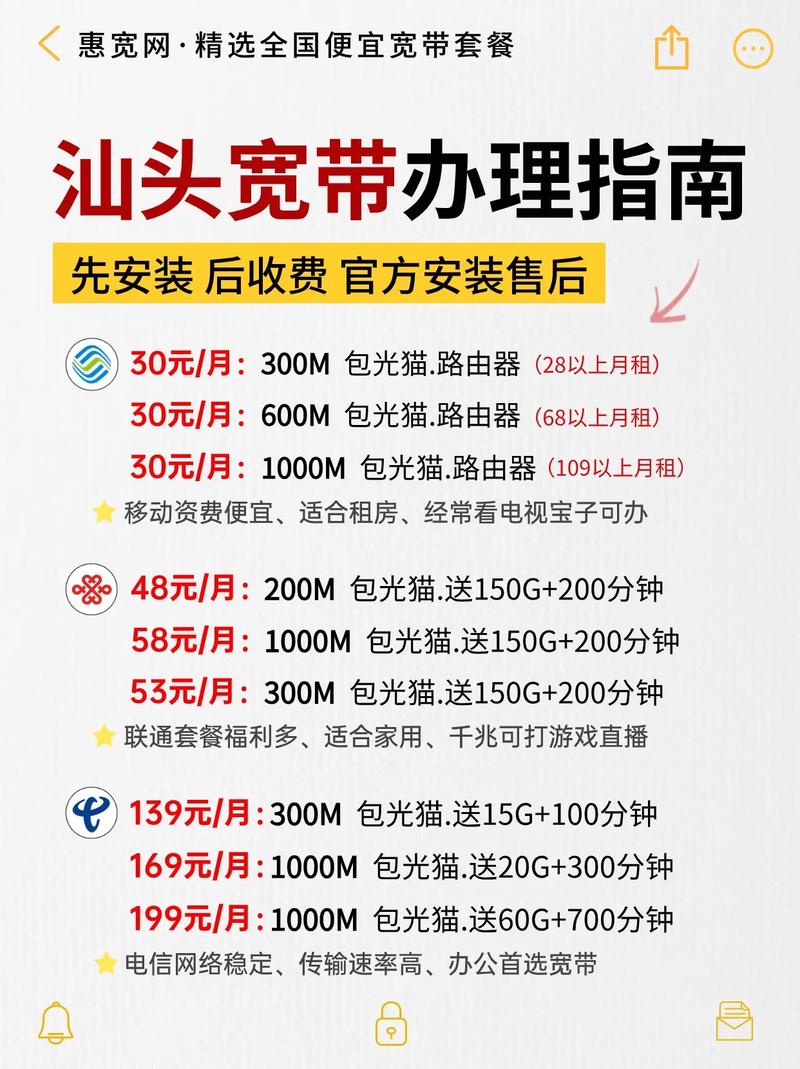
- 上下行速率波动幅度(正常应小于标称带宽的15%)
- 高峰时段(20:00-22:00)性能衰减程度
3. 软件层面分析
通过Wireshark抓包工具检测:
- ARP协议异常请求数量
- TCP重传率(正常值应低于1%)

- DNS查询响应时间(超过200ms需优化)
二、硬件优化关键措施
1. 网络设备升级方案
- 光猫优先选择XGPON技术机型(如华为HN8145XR)
- 路由器应支持WiFi6(802.11ax)且配备千兆网口
- 六类以上屏蔽网线(Cat6A)传输距离控制在80米内
2. 信号覆盖优化
采用AC+AP组网模式时需注意:
- 单个AP覆盖面积不超过120㎡
- 2.4GHz与5GHz信道错开设置
- 使用WiFi Analyzer工具避开拥堵信道
3. 电源系统改造
- 为关键设备配置UPS不间断电源
- 使用独立电源插座(避免与空调等大功率电器共用)
- 定期检测市电电压(波动范围应控制在210V-230V)
三、系统参数精细调节
1. QoS流量控制设置
在路由器管理界面:
- 设置视频会议软件优先级为最高(如Zoom、Teams)
- 游戏设备分配固定带宽(建议不低于总带宽的30%)
- 启用智能限速功能(TPLINK Archer系列有此特性)
2. MTU值动态优化
通过命令行执行:
ping -f -l 1472 114.114.114.114
逐步减少数据包大小直至无丢包,最终值加28即为最佳MTU
3. 驱动与固件更新
- 每月检查网卡驱动版本(推荐Intel PROSet工具)
- 路由器固件更新周期不超过90天
- 禁用Windows系统自动更新占用(设置流量计费模式)
四、环境干扰应对策略
1. 电磁干扰屏蔽
- 网络设备与微波炉保持3米以上距离
- 使用带屏蔽层的S/FTP网线
- 在配电箱加装EMI滤波器
2. 物理障碍规避
- 避开混凝土承重墙部署AP(衰减高达30dB)
- 采用POE供电的吸顶式AP(安装高度2.4-2.8米)
- 使用定向天线增强特定区域覆盖
3. 温湿度控制
- 机房环境温度维持18-27℃
- 相对湿度控制在40%-60%
- 安装机柜专用防凝露装置
五、长效维护机制建立
建立网络健康日志,每日记录:
- 各时段平均丢包率
- 带宽利用率峰值
- 异常中断时间点
每月进行全链路压力测试(推荐iPerf3工具),重点检测:
- 最大并发连接数承载能力
- 突发流量冲击响应速度
- 设备长时间运行稳定性
网络优化是个持续改进的过程,建议每季度联系运营商进行线路质量检测(可要求提供OTDR测试报告),对于游戏玩家和直播从业者,建议单独申请企业级宽带服务(具备SLA质量保障协议),通过硬件升级、参数优化、环境改造三位一体的实施方案,完全可以将宽带掉包率控制在0.5%以下的理想水平。










